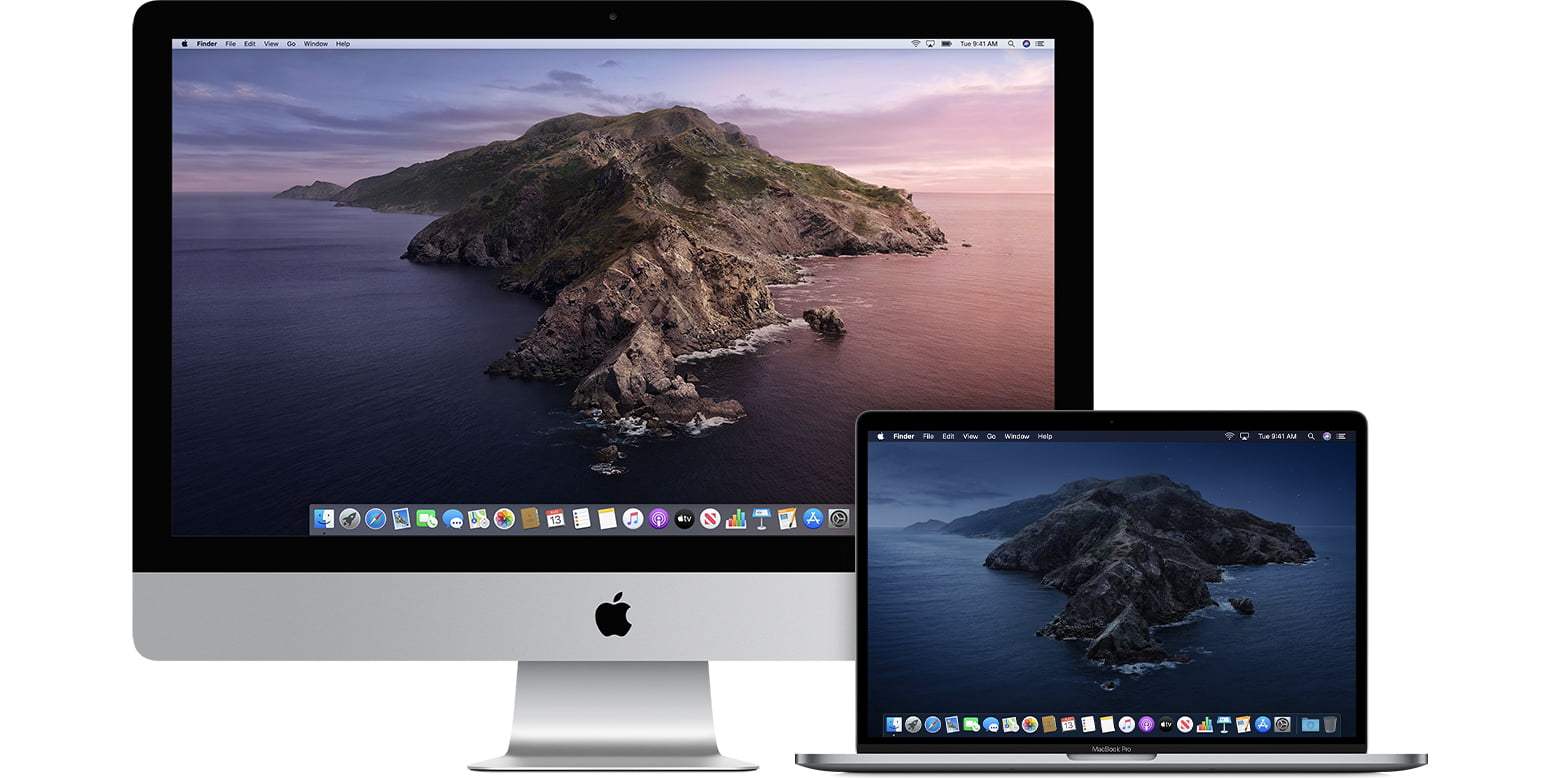Se non sai come correggere l’errore “IP auto-assegnato” su un Mac, ti aiuteremo. Si verifica quando diverse interfacce di rete ricevono un indirizzo IP autoassegnato, anche se il sistema è effettivamente connesso a una rete con un server DHCP, che è stato configurato correttamente.
Quando ciò accade, altri dispositivi o computer collegati alla stessa rete funzioneranno correttamente, ma quando il Mac si assegna un indirizzo IP, impedirà a Internet di funzionare normalmente. Inoltre, anche se sei connesso a una rete WiFi, non sarai in grado di utilizzare Internet.
E sebbene sia possibile seguire una serie di passaggi di base, semplici e diretti, non sempre risolvono il problema, costringendoci a eliminare alcuni file per risolvere efficacemente il problema.
Perché succede?
L’incidente si verifica quando viene creata una rete ad-hoc, se necessario, senza la presenza di una rete stabilita. Ciò accade quando la porta di rete rileva una connessione hardware adeguata ma non è in grado di comunicare con il server DHCP per ottenere un nuovo indirizzo IP.
E questo errore si verifica spesso quando l’utente apporta modifiche importanti alla configurazione dei propri sistemi, il che potrebbe comportare una migrazione non corretta della configurazione.
Come correggere l’errore “IP auto-assegnato” su un Mac?
Quando si cerca di risolvere il problema possiamo fare diverse cose: creare un nuovo percorso di rete, che offrirebbe la possibilità di aggiornare le impostazioni delle diverse porte di rete. In alternativa, aggiorna manualmente l’indennità DHCP per forzare una riconfigurazione della porta.
Sebbene questi passaggi possano essere utili, spesso non sono del tutto efficaci nella risoluzione dei problemi. E questo perché il principale colpevole è la configurazione con il firewall di sistema, quindi originariamente è necessario reimpostare il firewall.

Per risolvere questo problema, dobbiamo aprire Finder, quindi andare su Computer e fare clic su macOS X, quindi fare clic sulla cartella Libreria e infine su Preferenze.
Successivamente, dobbiamo fare clic sulla cartella denominata SystemConfiguration e dobbiamo procedere a spostare i seguenti file nel cestino:
- apple.network.identification.plist
- apple.airport.preferences.plist
- plist
Fatto ciò, dobbiamo riavviare il Mac. Una volta avviato, il sistema potrebbe richiedere di consentire nuove connessioni in entrata a numerosi servizi e programmi. Dobbiamo semplicemente accettarli e basta!